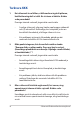User’s Manual
Table Of Contents
- Teave juhendi kohta
- 1. peatükk. Arvuti koostisosad
- 2. peatükk. Sülearvuti kasutamine
- 3. peatükk. Töötamine operatsioonisüsteemiga Windows® 10
- 4. peatükk. Käivituseelne enesetest (POST)
- Nipid ja KKK
- Lisad
- Sisemise modemi vastavus
- Ülevaade
- Võrguga ühilduvuse deklaratsioon
- Kõneväline seade
- Föderaalse Sidekomisjoni (FCC) avaldus
- FCC hoiatus raadiosagedusega kokkupuute kohta
- Traadita töökanal erinevatele domeenidele
- UL ohutusteave
- Elektriohutusnõuded
- TV tüüneriga seotud teated
- REACH
- Macrovision Corporation'i tootekohane teatis
- Kuulmiskahjustuste vältimine
- Põhjamaade hoiatused (liitiumioonakudele)
- CTR 21 kinnitus (sisseehitatud modemiga Notebook PC-le)
- ENERGY STARi nõuetele vastav toode
- Vastavus globaalsetele keskkonnanõuetele ja deklaratsioon
- ASUS taasringlus / Tootetagastus
- Märkus katte kohta
- Lihtsustatud EÜ vastavusdeklaratsioon
- Sisemise modemi vastavus
Sülearvuti Elektrooniline kasutusjuhend
73
Riistvara KKK
1. Kui käivitan sülearvuti, ilmub ekraanile must, vahest aga
värviline punkt. Mida peaksin tegema?
Sellised punktid võivad vahest ekraanile ilmuda, kuid
süsteemi need ei mõjuta. Kui nähtus kordub ja hakkab lõpuks
mõjutama süsteemijõudlust, konsulteerige volitatud ASUSe
teeninduskeskusega.
2. Ekraaniheledus ja -värvid ei ole ühtlased. Kuidas seda
parandada?
Ekraaniheledus ja -värvid võivad oleneda sülearvuti nurgast ja
asendist. Lisaks pole kõigi sülearvutimudelite ekraaniheledus
ja -värvid täpselt sarnased. Ekraanipildi korrigeerimiseks võite
kasutada arvuti funktsiooniklahve ning operatsioonisüsteemi
ekraanisätteid.
3. Kuidas saaksin sülearvuti aku tööaega pikendada?
Proovige toimida vastavalt järgmistele soovitustele.
• Korrigeerige funktsiooniklahvide abil ekraani heledust.
• Kui te Wi-Fi-ühendust ei kasuta, valige Airplane mode
(Lennurežiim).
• Eemaldage arvutist USB-seadmed, mida te ei kasuta.
• Sulgege mittevajalikud rakendused, eriti need, mis
kasutavad suurt mälumahtu.